Как правильно прошить программой Asus Flash Tool

Ссылка на скачивание программы Asus Flash Tool появиться после регистрации на сайте.
Для просмотра скрытого содержимого вы должны войти или зарегистрироваться на сайте.
Что нам нужно для того чтобы прошить устройство ASUS через программу ASUS.Flash.Tool:
- Сам ASUS устройство с USB кабелем.
- Компьютер ПК или НОУТБУК.
- Программа Flash.Tool, которую можете скачать здесь.
Далее нам потребуется установить драйвера на ПК или НОУТБУК
- Если ваш телефон в нерабочем состоянии (кирпич), то необходимо скачать драйвера USB вашего ASUS устройства с интернета. (желательно с официального сайта вашего устройства).
- Если же ваше устройство включается, то это гораздо проще. Вам всего лишь нужно подключить включённое устройство через USB кабель к ПК или НОУТБУКУ и дождаться окончания установки драйверов.
- Возможно, для установки драйверов на ПК или НОУТБУКУ вам потребуется подключить ваше устройство в выключенном состоянии к ПК или НОУТБУКУ, за тем включить устройство с нажатой кнопкой громкости вверх или вниз (кнопка вверх или вниз зависит от модели вашего устройства).
Начнем прошивку вашего устройства устройство (ИНСТРУКЦИЯ)
- Скачиваем и распаковываем архив ASUS.Flash.Tool, и устанавливаем на свой компьютер.
- Запускаем программу от имени администратора с ярлыка на рабочем столе (чтобы запустить от имени администратора выберите ярлык Flash.Tool на рабочем столе и нажмите правую кнопку мыши, там будет строка запустить от имени администратора)
- После того, как мы запустили программу ASUS.Flash.Tool, мы выбираем модель вашего устройства (ваше устройство должно быть отключено от ПК или НОУТБУКА)

- Далее мы выбираем скаченную ранее прошивку, которую мы хотим установить (прошивку можно вставлять прям в архиве, не распаковывая)

- Затем выбираем форматирование устройства. (YES — это стереть все данные с устройства в процессе прошивки, NO — это значит установить только прошивку не трогая ваших данных)

- Теперь мы включаем ASUS устройство в режиме fastboot. Для этого на выключенном устройстве зажимаем одновременно клавишу включения и клавишу громкости вверх. Затем подключаем устройство к ПК или к НОУТБУКУ. Если вы все правильно сделали, то у вас здесь появиться серийный номер вашего телефона.

- Дальше мы кликаем на значок USB с серийным номером и жмем кнопку START.
- Жёлтый значок обозначает — ИДЕТ ПРОЦЕСС ПРОШИВКИ.

- Ждем , когда загорится значок зеленым (ЗЕЛЕНЫЙ ЗНАЧИТ ГОТОВО)

Скачать программу Asus Flash Tool
Для просмотра скрытого содержимого вы должны войти или зарегистрироваться на сайте.
Ссылка на скачивание программы Asus Flash Tool появиться после регистрации на сайте.
Общая инструкция прошивки Asus смартфонов через recovery
Полазив по инету практически не нашел развернутое описание прошивки Asus смартов.
Решил описать процесс и подготовку, фото буду брать с просторов инета.
Сама инструкция подразумевает, что будем шить full версию прошивки, а не OTA обновление. Хотя принцип один и тот же, но есть отличие.
Так же за ваши действия ответственности не кто не несет, все делает на свой страх и риск.
И так сама подготовка:
1) Нам нужна SD карта минимум на 8Gb 10 класса.
2) Ищем прошивку под свой аппарат (прошивка должна быть той же версии или выше смотрим ниже фото), для этого смотрим свою модель, не ZenFon, а например ZE554KL. Пишется она или на крышке или под АКБ, если съемная.
Если не хочется лазить в дебрях офф сайта, можно скачать с других ресурсов типа 4PDA. Незабываем пользоваться поиском)
3) Аппарат должен быть заряжен минимум на 80%. (лучше не рисковать, да же если вы уверены что хорошо держит заряд)
4) В процессе будут стерты все данные, заранее делаем сохранения всего, что надо и выходим из аккаунту google. А иначе получим блокировку. В теории можно не выполнять стирание данных, но как показывает практика, если у вас не OTA обновление, то можно получить кирпич.
5) Уточняем какая прошивка стоит Настройки — Справка — Сведения ПО. Внимание! Если у вас WW то инструкция для вас, если CN или другое, то вам нужна другая инструкция.
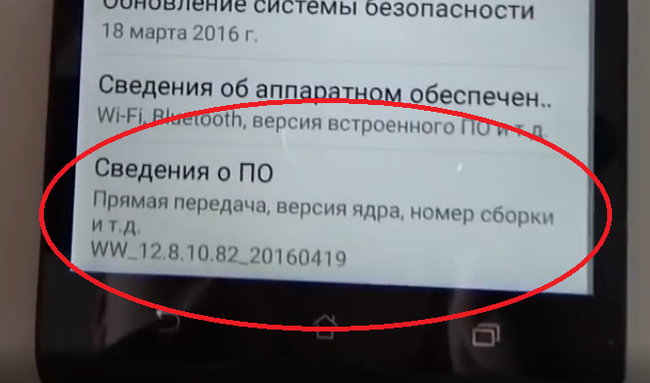
Приступаем к работе:
1) Теперь подготавливаем SD карту, форматируем под FAT32 (стандартный размер кластера «4096») и закидываем прошивку в формате zip в корень карты. В zip архиве не должно быть больше архивов.
2) Выключаем аппарат вставляем карту и зажимаем клавишу громкости «-» и включение, как только появится логотип отпускаем кнопку вкл. Ждем появления меню boot. На некоторых моделях Громкость «+» и вкл и сразу попадаем в recovery.
2.1) Если все же у вас через boot. Как только появилось меню boot отпускаем все кнопки и кнопкой громкости «+» выбираем пункт recovery и громкостью «-» подтверждаем.
3) Попадаем в recovery в некоторых моделях и версиях recovery может сразу начаться процесс прошивки, по ее завершению надо сделать wipe data (описано далее). Если нет то делаем так, у вас появится лежачий андройд с восклицательным знаком, одновременно зажимаем на секунду клавишу громкости «+» и вкл. Откроется меню recovery (видим на картинке ниже), сначала выбираем клавишами громкости пункт (в теории можно его не делать, но как писал выше, можно получить кирпич) Wipe data/factory reset (сотрутся все данные в телефоне, делаем сохранение данных если надо и не забываем выйти с googel аккаунта) подтверждаем кнопкой вкл.

4) Далее как сброс выполнился, выбираем Apply update from SD card — после наименование вышей прошивки (пример: WW_ZC554KL_15.2016.1905.514) Джем завершения.
5) Как только прошилось внизу будет лог и надпись successful, если были ошибки то будет fail или failed. (причины зависит от кода ошибки, может быть программная ошибка взяли прошивку старее установленной или проблемы с железом)
5.1) Фишка у asus, если у вас выпадает ошибка сразу после начала прошивки, то а вы уверены, что скачали как минимум туже версию, что у вас стоит, то меняем в названии архива последнюю цифру на большую. Например: Было — WW_ZC554KL_15.2016.1905.514, стало WW_ZC554KL_15.2016.1905.515. И повторяем 4 пункт из текущего раздела. Если не помогает, то вероятно ваш аппарат полукирпич и тут нужен как минимум Asus Flash Tool, а это уже другая история.
6) Если удачно (successful) то выбираем пункт reboot system now и ждем когда аппарат загрузится.
Все. Проходим первоначальные настройки и пользуемся.
![]()
Найдены возможные дубликаты
Лучше зайти на форум 4pda или на xda и найти инструкцию и софт к своему смартфону. Так будет и правильнее, и проблем меньше.
1) На первом месте я упомянул 4pda, там всё, обычно, разжевано значительно более детально, нежели у ТСа
2) Приведенная инструкция не сработает на всей линейке телефонов с MTK процессорами.
3)У каждого смартфона свои нюансы. И лучше о них знать заранее, иначе можно получить кирпич и хорошо, если это окажется бутлуп, а не что-то более другое.
4) примитивная.
Ну и зачем сюда было унылую, нерабочую и узкоспециализированную копипасту публиковать, лазИельщик?
Ты хвастун, а не мастер и закончим на этом.
А почему хвастун? Ты, опубликовав это считаешь всех, гм, школьниками, а себя Д’Артаньяном. При этом понаписывал лютый и безграмотный бред.
Давай по пунктам:
1. А что, к примеру, 8 класс или 12й категорически не годятся? И абсолютно точно ВСЕ смартфоны имеют слот под SD карту?
2. Нет такой модели «ZenFon», как и не на всех аппаратах написана марка (зато в настройках есть). А если аппарат для локального рынка — то прошивка для него будет не на каждом из сайтов asus (ну подгрузится у твоего читателя, к примеру, ru, а прошивка есть только на us)
3. Верно отчасти. Работа от зарядника тоже не запрещена.
4. Смотря какая прошивка и как ставится. В большей части случаев «будут стёрты все данные» — неверно. Фраза «выходим из аккаунту google» не только безграмотна, но и бессмыслена.
5. Нахрена? Мы же уже пришли к выводу, что нужна новая и скачали её. WW и CN — далеко не все регионы и абсолютно никак не влияют, а вот модель процессора — очень даже (MTK шьются совершенно иначе, к примеру).
6. (1) Несомненно, размер кластера в 4 килобайта играет ключевую роль /*нет*/
7. (2) В некоторых моделях попасть в recovery таким способом не получится.
8. (2.1) Если телефон перешел в состояние «жду прошивку по проводу», то меню для перехода в загрузчик там не будет (у 99,99%)
9. (3) wipe data — только если есть странные глюки или хочется «чистого» устройства, в остальных случаях достаточно очистить кэш.
. «лежачий андройд» (да-да, — звёздные войны, это не про войну меж звёзд, а про солдат). Ну и анимация может быть какая угодно, от ленивости и фантазии девелопера зависит.
10. (4) «Джем завершения». Повидло, мля.
11. (5) «будет лог». лог будет только в определенных версиях recovery, и только если собравший recovery асусовец выставил «Y» в кондишене. «если были ошибки то будет fail или failed». Error или unsuccessful не может быть, верьте мастеру. «причины зависит от кода ошибки». может наоборот. да и вариант «битый файл» почему-то оказался за бортом
12. (5.1) Если не сработало, то переименование нужно строго на то имя, которое внутри (в конце) файла (распакованного или запакованного — зависит от способа подписи). Варианты апгрейда с повышением номера сборки крайне глупы. Даже если такое сработает, то если введены реальные цифры — новую прошивку не «увидит» или откажется ставить штатно, а если нет — может просто отказаться ставить). «Если не помогает, то вероятно ваш аппарат полукирпич» Не нужно выдумывать новые термины, softbrick никогда не назывался semibrick
13. 6) Угу. А если завис — то ждём до посинения.
ASUS ZenFone Go (ZC500TG) 8Gb
ASUS ZenFone Go (ZC500TG) — это смартфон на Android 5.1 из Китайской республики. Здесь Вы узнаете, как получить root, сделать сброс настроек, если Ваш Асус тормозит или заблокирован. Также можно бесплатно скачать прошивки — официальные и кастомные. На борту имеет — MediaTek MT6580, 1300 МГц. Навскидку его производительность оценивается в 3 баллов из 5.
Root на ASUS ZenFone Go (ZC500TG) 8Gb
Как получить root для ASUS ZenFone Go (ZC500TG) 8Gb см. в инструкции ниже.
Изначально попробуйте универсальные утилиты для получения root на MTK для модели ZenFone Go (ZC500TG) 8Gb
- Kingo Android Root
- Baidu Super Root (рут в один клик)
- Framaroot
- Root Dashi (сборник рут-утилит в одной)
Если не получилось и SuperUser не появился, то попросите помочь в специальной теме root на android
Характеристики
- Емкость аккумулятора: 2070 мА?ч
- Тип аккумулятора: Li-polymer
- Тип: смартфон
- Вес: 135 г
- Управление: сенсорные кнопки
- Операционная система: Android 5.1
- Тип корпуса: классический
- Количество SIM-карт: 2
- Режим работы нескольких SIM-карт: попеременный
- Размеры (ШxВxТ): 71×144.5×9.98 мм Смотреть все
Обзор ASUS ZenFone Go (ZC500TG) 8Gb
Здравствуйте! Я хочу рассказать о смартфоне Asus zenfone Go.
В коробке находится:
1. Сам смартфон Asus.
2. Блок питания.
3. Переходник с Micro usb на usb.
4. Инструкция.
5. Гарантийный талон.
6. Батарея от телефона.
Покупал его в прошлом году. Телефон в прошлом году стоил всего какие-то 5990, для этого времени такой девайс от компании Asus редкость. В смартфоне 2 гб оперативной и 8 гб на sd карте, при желании можно купить sd карту на 8,4, 2,16 гб и больше. В смартфоне установлена операционная система Андроид 4.2.2. Нижняя панель под кнопками «домой», «назад», и «закладки», на мой взгляд сделана интересно и украшает телефон.
Все игры, которые я устанавливал, просто летали. Такие как GTA San Andreas, Gangster Vegas или просто Subway surf.
На этом смартфоне очень качественная камера. Фотографии очень четкие. На нем есть «слоу мо» или просто замедленная съёмка. Есть понорамная съёмка.
Телефон оснащён четырёхъядерным процессором Mediatek. Смартфон иногда лагает, когда свайпать быстро по экрану.
Что сказать о батарее. А вот батарея совсем не мощная. Если много играть на нем, то телефон разряжается через 3 часа. Слабая батарея самый главный недостаток этого телефона . Поэтому, если захотите купить такую модель, то сразу нужно и внешний аккамулятор приобретать. Еще один недостаток это то, что в комплекте нет наушников.
Достоинства:
Камера, шустрый, внешний вид, не лагает вообще
Недостатки:
Батарея.
Прошивки для ASUS ZenFone Go (ZC500TG) 8Gb
✅ [STOCK ROM / Android 5.1 Lollipop] Официальная прошивка с сайта производителя — WW 12.1.0.5 for WW SKU only* — Скачать
✅ Заводская прошивка V12.1.0.36 for WW SKU only* — Скачать
✅ Стоковая прошивка — V12.1.0.25 for WW SKU only* — Скачать
✅ Кастомная прошивка CM 12.1 Stable — Скачать
✅ [Recovery] Кастомна FlymeOS 5 — Скачать
Прошивки для ASUS ZenFone Go (ZC500TG) 8Gb Вы можете найти в ветке перепрошивка китайских смартфонов Кроме того, предварительно скачайте необходимое ПО для перепрошивки
- FlashTool
- драйверы ADB (в теме с FlashTool)
- Марка/модель [желательно] — ASUS/ZenFone Go (ZC500TG) 8Gb
- Процессор — MediaTek MT6580, 1300 МГц
- LCD Driver (версия)
- Kernel (версия) [желательно]
Перед перепрошивкой и в процессе подбора прошивки уточните базовые ТХ (технические характеристики) через программу MTKDroidTools
Какие есть кастомные прошивки (firmware)?
- MIUI
- CM — CyanogenMod
- LineageOS
- Paranoid Android
- OmniROM
- Temasek’s
Все прошивки
- AICP (Android Ice Cold Project)
- RR (Resurrection Remix)
- MK(MoKee)
- FlymeOS
- Bliss
- crDroid
- Illusion ROMS
- Pacman ROM
- AOKP
Проблемы и недостатки смартфона от ASUS и, как их исправить?
- Если ZenFone Go (ZC500TG) не включается, например, видите белый экран, висит на заставке или вовсе только мигает индикатор оповещений (возможно, после зарядки).
- Если завис при обновлении / завис при включении (нужна перепрошивка, 100%)
- Не заряжается (обычно, проблемы с железом)
- Не видит сим-карту (симку)
- Не работает камера (по большей мере, аппаратные проблемы)
- Не работает сенсор (зависит от ситуации)
По всем этим проблемам обращайтесь на форум (нужно просто создать тему), спецы помогут бесплатно.
Hard Reset для ASUS ZenFone Go (ZC500TG) 8Gb
Инструкция, как сделать Hard Reset на ASUS ZenFone Go (ZC500TG) 8Gb (сброс настроек). Рекомендуем ознакомиться с наглядным руководством, которое называется сброс настроек на Android. [Hard Reset]. 
Коды для сброса настроек (откройте номеронабиратель и введите их).
- *2767*3855#
- *#*#7780#*#*
- *#*#7378423#*#*
Hard Reset через Recovery
- Выключите устройство-> зайдите в Recovery
- «wipe data/factory reset»
- «yes — delete all user data»-> «Reboot System»
Как зайти в Recovery?
- зажмите и удерживайте Vol(-) [громкость вниз], либо Vol(+) [громкость вверх] и кнопку включения (Power)
- появится меню с лого Android. Всё, Вы в Recovery!
Сброс настроек на ASUS ZenFone Go (ZC500TG) 8Gb можно сделать и совсем простым способом:
- Настройки-> Восстановление и сброс
- Сброс настроек (в самом низу)
Как сбросить графический ключ
Как сбросить графический ключ, если Вы его забыли, и теперь не можете разблокировать свой смартфон ASUS. На модели ZenFone Go (ZC500TG) 8Gb ключ или PIN-код можно убрать несколькими способами. Снять блокировку можно и через сброс настроек, код блокировки будет удален и отключен.
- Сброс граф. блокировки — Инструкция
- Сброс пароля — Инструкция
Тест в бенчмарке AnTuTu сообщил, что производительность смартфона ZenFone Go (ZC500TG) 8Gb оценена в 19677 баллов, что слабо, но жить можно.
Прошивка или перепрошивка смартфона Asus Zenfone
Введение
Asus известна на рынке благодаря своим компьютерам и ноутбукам, позиционирующим себя, как одни из лучших в своём роде. И это неслучайно: компания радует покупателей разнообразием продуктов от самых дешёвых до премиальных. Получается, что каждый сможет найти устройство «по карману». Asus выпускает не только ПК и ноуты, но и планшеты-трансформеры, которые сочетают в себе компактность планшетного компьютера и возможности полноценного ноутбука.
Разбираемся, как прошить Asus Zenfone
Помимо «настольных» устройств, Asus предлагает пользователям также смартфоны. Одной из наиболее успешных линеек компании является Zenfone. Работают они под управлением операционной системы от Google — Android, но с фирменной оболочкой от Асус. Как известно, версию ОС можно практически всегда изменить. Поэтому сегодня мы поговорим о том, как прошить или перепрошить Асус Зенфон.
Что нужно знать пользователю перед прошивкой?
Прежде чем приступить к самому процессу перепрошивки любому пользователю (даже опытному) лучше всего пройти некий инструктаж для безопасности. Всегда сначала лучше перестраховаться, чем потом кусать локти и ругать себя за то, что телефон сломался. Итак, что же нужно знать перед прошивкой устройства Асус Зенфон?
- Прежде всего запомните, что все действия выполняются на свой страх и риск. Каждый случай перепрошивки индивидуален и охватить все аспекты просто невозможно. Конечно, такая ситуация не касается устройств на iOS. У них с этим всё намного проще: подключил к iTunes — и жизнь удалась!
- При подключении к персональному компьютеру используйте только оригинальные комплектующие (USB-кабель).
- Зарядите аппарат минимум до 70 процентов, чтобы избежать непредвиденной остановки работы аккумулятора. А это может произойти в самый неподходящий момент.
- При скачивании файлов из интернета используйте соединение без ограничения по трафику. Иначе вам может прийти неприятный счёт на оплату услуг. Если вы не знаете, какой у вас тариф, то рекомендуется обратиться к интернет-провайдеру.
- Если вы собираетесь прошить своё устройство с помощью сторонних утилит стоит помнить, что в этом случае вы лишаетесь гарантийного ремонта от компании. Тогда, в случае поломки, вы будете решать эту проблему за свой счёт.
Обновление ОС
Итак, чтобы официально обновить версию операционной системы телефона МТС 970 вам нужно сделать следующее:
- Подключаемся к доступной беспроводной сети (желательно с неограниченным трафиком).
- Переходим в настройки устройства Асус Зенфон, которые находятся в главном меню аппарата.
- Теперь ищем «Об устройстве», где имеется вкладка «Обновление». Здесь нам нужна будет вкладка с названием «Обновление ПО», жмём кнопку обновить. Если ваш смартфон пишет, что обновления уже установлены на ваше устройство, значит, доступных прошивок для вашего аппарат нет. То есть, установлена последняя доступная версия операционной системы. Иначе, мы с вами соглашаемся на скачивание обновлений и дожидаемся его окончания.
- Во время обновления устройство может перезагружаться несколько раз. Поэтому сразу не паникуем, а просто набираемся терпения. Когда всё будет готово, вы увидите домашний экран гаджета. На этом официальное обновление версии ПО завершено.
Перепрошиваем Asus Zenfone с помощью программы ADB
Следующие действия выполняются на компьютере или ноутбуке с подключённым интернетом. На всякий случай рекомендуется отключить брандмауэр Windows и антивирусное программное обеспечение.
- Итак, для начала нужно загрузить сам файл прошивки, которая может быть кастомная, стоковая или просто — на основе официальной.
- В обязательном порядке установите драйвера для программы ADB.
- Собственно, теперь уже можно скачать и саму утилиту.
- Извлеките содержимое архива с программой. Например, вы можете сохранить файлы в диск C или D, тогда путь будет следующим: D:/adb (если вы выбрали диск D).
- На пятом шаге вам нужно будет открыть командную строку и написать в строке cmd. Если вы не знаете, где она находится, то нажмите на кнопку Пуск и в поле поиска введите слово «Выполнить». В результатах будет программа с таким же названием, которую вам и нужно запустить.
- В новом окне открылась командная строка. Вставьте туда путь к папке adb. Например, в пункте четыре отмечен пример, где наглядно показан этот момент.
- После того как вы откроете папку, нажмите на кнопку Shift на клавиатуре компьютера или ноутбука и одновременно правую кнопку мыши. В появившемся окне нажмите на «Запустить командную строку отсюда».
- Ну что ж, теперь можно взять в руки ваш смартфон Asus Zenfone. Настройте отладку по USB в параметрах телефона. Это можно сделать через настройки для разработчиков.
- Теперь в командной строке на компьютере введите adb devices. После чего Перезагружаем телефон в recovery — adb reboot recovery.
- Сделайте wipe data/factory reset на устройстве Asus Zenfone. Для перемещения между пунктами меню используйте клавиши изменения громкости, а для выбора параметра используйте кнопку включения/выключения смартфона.
- На компьютере извлеките файлы из архива с прошивкой в папку adb и меняем имя файла ***.zip.secure на fw.zip. Обратите внимание, что здесь звёздочки обозначают, что имя вашего файла может быть какое угодно — всё зависит от загруженной прошивки.
- На смартфоне в recovery выберите apply update from ADB с помощью клавиши включения/выключения.
- Теперь в командной строке на компьютере или ноутбуке (смотря, что вы используете) введите adb sideload fw.zip. И тут вам остаётся дождаться завершения процедуры перепрошивки, по окончании которой нужно будет выбрать reboot system now (как обычно, кнопкой включения/выключения).
- Готово! Теперь вы обновили прошивку своего смартфона с помощью компьютера и, конечно же, своей настойчивости.
Заключение
Итак, мы сегодня с вами узнали, как можно обновить версию операционной системы и сделать прошивку или перепрошивку телефона Asus Zenfone. Также мы обсудили основные правила, которые помогут избежать будущих проблем. Не забываем, дорогие читатели, делиться своим опытом в комментариях, помогая тем самым другим пользователям.












